Zoek de laatste aanmeldingstijd van de gebruiker met behulp van 4 eenvoudige methoden
om de laatste aanmeldingstijd van de gebruiker te vinden, kunt u veel methoden gebruiken. Ik zal een aantal van de eenvoudige methoden om de laatste logon tijd van de gebruiker te vinden. U kunt gaan met de methode waarvan u denkt dat is gemakkelijk voor u.
als systeembeheerder zijn er veel situaties waarin u de laatste aanmeldingsdatum en-tijd van de gebruiker wilt vinden. U kunt waarschijnlijk wilt een gebruiker activiteit te controleren of het verzamelen van alle inactieve gebruikers in Active Directory over een periode van tijd etc.
er zijn veel software van derden waarmee u de laatste aanmeldingstijd van een gebruiker kunt vinden. Maar niet veel de voorkeur aan deze software te gebruiken, omdat ze meestal een licentie vereisen. Hoewel sommige van hen misschien vrij, maar ze komen met bepaalde beperkingen. Deze software moet met uw active directory praten om de informatie op te halen en sommige organisaties gebruiken het niet om veiligheidsredenen.
de methoden die in dit bericht worden behandeld, vereisen geen software van derden, omdat we de aanmeldingstijd van de gebruiker kunnen vinden met eenvoudige stappen.
inhoudsopgave:
Methode 1-laatste aanmeldingstijd van gebruiker zoeken met Active Directory
het vinden van de laatste aanmeldingstijd van een gebruiker is vrij eenvoudig met Active Directory.
- aanmelden bij een domeincontroller.
- Active Directory-gebruikers en Computers-console (dsa.msc).
- klik op Weergave en zorg ervoor dat geavanceerde functies zijn ingeschakeld.
- klik in het linkerdeelvenster op Gebruikers en selecteer een willekeurige gebruiker, Klik met de rechtermuisknop op het gebruikersaccount en klik op Eigenschappen.
- zoek in de lijst met kenmerken naar lastLogon. Dit kenmerk toont de tijd dat de gebruiker voor het laatst is aangemeld in het domein.
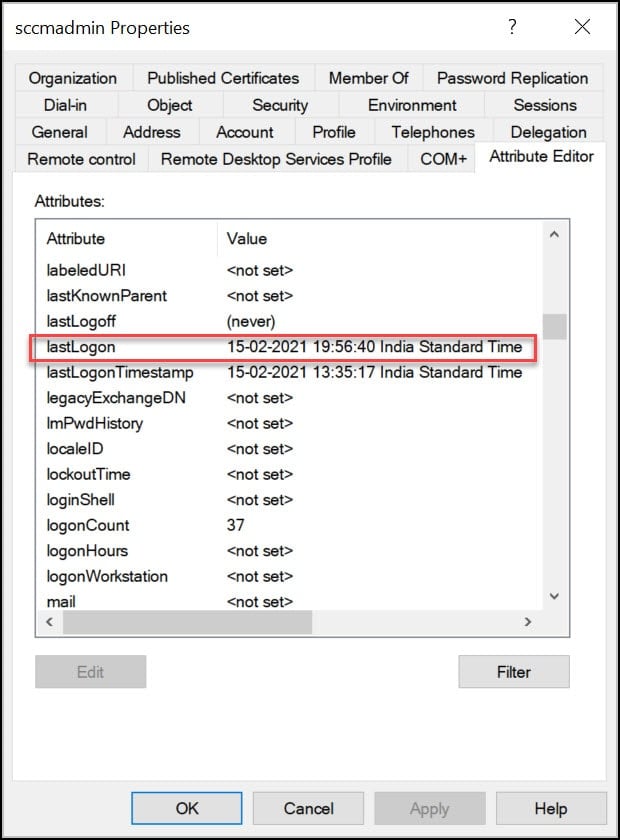
Wat is LastLogon in Active Directory?
het lastlogon AD user attribuut is de meest nauwkeurige manier om de laatste aanmeldingstijd van active directory-gebruikers te controleren.
Wat is LastLogonTimeStamp in Active Directory?
het doel van het LastLogonTimeStamp is om verouderde gebruikers-en computeraccounts te helpen identificeren. Beheerders kunnen het kenmerk lastLogontimeStamp gebruiken om te bepalen of een gebruiker of computeraccount onlangs is aangemeld bij het domein.
Wat is het verschil tussen Lastlogon en LastLogonTimeStamp?
het kenmerk lastlogon is de meest nauwkeurige manier om de laatste aanmeldtijd van active directory-gebruikers te controleren. Lastlogon wordt alleen bijgewerkt op de domeincontroller die de verificatie uitvoert en wordt niet gerepliceerd. Terwijl LastLogontimestamp wordt gerepliceerd, maar standaard alleen als het 14 dagen of meer ouder is dan de vorige waarde.
Methode 2-Zoek de laatste aanmeldingstijd van de gebruiker met behulp van CMD
met de opdrachtprompt kunt u de laatste aanmeldingstijd van de gebruiker vinden. U hoeft niet een domein admin account te krijgen AD user info.
- klik op Start en start de opdrachtprompt.
- voer het commando-net user username /domain / findstr” Last ”
- de CMD-uitvoer toont de laatste aanmeldingstijd en-datum van de gebruiker.

Methode 3 – PowerShell-Opdracht te vinden Gebruiker het Laatst Aanmelden
U vindt de aanmelding van gebruiker datum en tijd met behulp van PowerShell commando. U kunt de onderstaande opdracht uitvoeren op een domeincontroller of op een lidserver.
- Meld u aan bij een domeincontroller.
- importeer de Active Directory PowerShell-module Importeer-Module ActiveDirectory.
- voer het onderstaande PowerShell-commando uit om de aanmeldtijd van de gebruiker met datum te vinden.
Get-ADUser -Identity "username" -Properties LastLogon
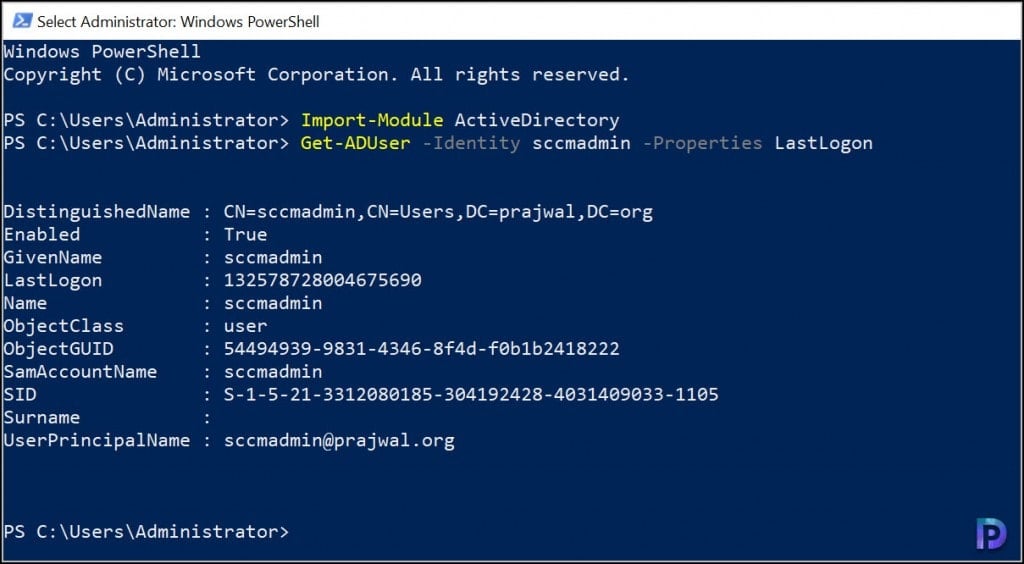
wanneer u de bovenstaande opdracht uitvoert, moet u merken dat de Lastlogon-waarde in een ander formaat is. Het is in een tijdstempel formaat en je moet de waarde converteren naar een leesbaar formaat. Gebruik het onderstaande commando om de waarde om te zetten in de normale tijd. Vergeet niet om de Gebruikersnaam te vervangen door uw gebruikersnaam.
Get-ADUser -Filter {Name -eq "username"} -Properties * | Select-Object Name, @{N='LastLogon'; E={::FromFileTime($_.LastLogon)}}

Methode 4-Zoek laatste aanmeldingstijd van gebruiker met behulp van SCCM
in de SCCM-console kunt u de vorige aanmeldingstijd van gebruikersaccount vinden. SCCM gebruikt Active Directory om de informatie op te halen wanneer u de zoekmethoden uitvoert. Discovery maakt een discovery data record (DDR) voor elk ontdekt object en slaat deze informatie op in de SCCM-database.
er zijn twee vereisten voordat u SCCM gebruikt om de aanmeldingstijd van een gebruiker te vinden.
- u had de SCCM-detectiemethoden moeten inschakelen voordat u de aanmeldingsgegevens van de gebruiker vindt. De meeste van alle Active Directory-gebruikersontdekkingsmethode moet zijn ingeschakeld.
- controleer of lastLogon-en lastLogonTimestamp-kenmerken in de Active Directory-gebruikersdetectie-eigenschappen zijn ingeschakeld voor ontdekking.
volg de onderstaande stappen om de laatste aanmeldingstijd te vinden van de gebruiker die SCCM gebruikt.
- start de console Configuration Manager.
- Navigeer naar Assets en Compliance \ overzicht \ gebruikers \ alle gebruikers.
- zoek naar het gebruikersaccount en klik met de rechtermuisknop op het gebruikersobject.
- klik op het tabblad Algemeen in het vak gebruikerseigenschappen.
- het kenmerk lastLogon moet de laatste aanmeldingstijd van het gebruikersaccount weergeven.
